Il s’agit de la partie 3 de notre série « Guide du débutant iOS ».
Partie 1 : Configuration de votre appareil iOS
Partie 2 : Naviguer dans votre appareil iOS.
Partie 3 : Maîtriser les paramètres de votre appareil iOS.
Les paramètres doivent être votre emplacement central « Aller à » pour tout configurer comme vous le souhaitez dans iOS. Cela est vrai pour la configuration de votre appareil lui-même, ainsi que pour les applications natives incluses avec iOS, et souvent également pour les applications tierces. Parfois, ceux-ci sont contrôlés dans l’application elle-même, mais à chaque fois que ce n’est pas le cas, cela se fait directement dans l’application Paramètres.
La plupart des images incluses ci-dessous sont des captures d’écran de l’iPad, mais les informations sont les mêmes sur l’iPhone et l’iPod Touch ; c’est juste fait dans deux volets au lieu d’un volet côte à côte. En fait, pour écrire ceci, j’écris sur mon iPad, mais en reprenant mon iPhone comme exemple.
Contenu
Général
Les paramètres de base sont contrôlés et affichés dans l’onglet Général. Cela pourrait en fait être un article à part entière, mais bon nombre de ces options sont celles dont vous n’aurez jamais besoin pour une utilisation et une compréhension de base d’iOS. Voici les informations de base dont vous avez besoin pour vous aider à configurer votre appareil. Appuyez sur « Mise à jour du logiciel » pour savoir si une mise à jour est disponible ou non. L’utilisation vous montrera la quantité de mémoire utilisée par vos différentes applications, utile lorsque vous en manquez et que vous voulez savoir où économiser de l’espace. L’onglet Siri vous permet d’activer et de désactiver Siri. Plus d’informations sur Siri seront fournies plus tard dans la série. Dans la section de verrouillage, vous pouvez définir un code d’accès à 4 chiffres pour allumer votre appareil et déterminer quelles applications peuvent être affichées lorsqu’il est verrouillé. Sous Réinitialiser, vous pouvez réinitialiser différentes parties de votre appareil et même effacer l’appareil pour recommencer à zéro.
Wi-Fi et Bluetooth
Ces deux onglets de l’application Paramètres contrôlent votre connectivité, comme le réseau auquel vous êtes connecté, ainsi que les appareils connectés via votre iPhone, iPad ou iPod Touch. Si vous appuyez sur Wi-Fi, vous pouvez activer/désactiver le Wi-Fi et vous pouvez également basculer entre les réseaux disponibles. Le mode avion vous fournit un bouton à bascule pour pouvoir être dans un avion, tout en laissant votre téléphone allumé et ne perturbez rien, tant qu’ils disent qu’il est correct d’utiliser des appareils électroniques. Sur les vols avec WiFi, vous pouvez rester en mode Avion, tout en bénéficiant du WiFi. L’onglet Bluetooth est utilisé pour configurer les appareils Bluetooth, et ceux déjà synchronisés avec votre appareil seront affichés. Les appareils Bluetooth individuels doivent vous donner des instructions sur la façon de les configurer.
Ne pas déranger
Ne pas déranger est une nouvelle fonctionnalité d’iOS 6 et disponible sur l’iPhone. Il vous permet de contrôler qui peut vous déranger et quand. Il y a un bouton bascule pour l’éteindre et l’allumer dans le menu Paramètres. Pour le configurer, appuyez sur Notifications, puis sur Ne pas déranger. Cela vous donnera la possibilité de définir un horaire pour le moment où vous souhaitez activer la fonctionnalité. J’ai le mien réglé à minuit jusqu’à juste avant que mon réveil ne sonne à 5 heures du matin. Vous pouvez autoriser un groupe de contacts particulier à contourner cette fonctionnalité et à faire passer ses appels, et vous pouvez également autoriser les appels téléphoniques s’il s’agit d’une personne essayant à plusieurs reprises d’entrer en contact avec vous. Plus d’informations sont fournies dans un article précédent sur Make Tech Easier. Plus d’informations seront fournies sur les notifications plus tard dans cette série.
Des sons
L’onglet Sons vous permet de définir des sonneries, des tonalités d’alerte et des vibrations pour différentes fonctions. Les vibrations et les sonneries sont réservées à l’iPhone. Un son ou une vibration différent peut être programmé pour chaque fonction ou contact différent afin que vous sachiez quelle notification vous recevez ou qui vous appelle ou vous envoie un SMS. De plus, avec les vibrations, vous pouvez choisir de ne le faire fonctionner que lorsqu’il est en sourdine ou tout le temps, les vibrations peuvent désormais être personnalisées également sur l’iPhone en cliquant sur la flèche à côté de Vibration dans le panneau Sonneries et vibrations, puis en cliquant sur « Créer un nouveau Vibration. » De nouvelles sonneries et alertes peuvent être achetées sur iTunes. En accédant à l’application Contacts, vous pouvez définir des sonneries individuelles, des alertes de texte et des vibrations pour différentes personnes.
Luminosité et papier peint
Dans Luminosité et fond d’écran, vous pouvez définir non seulement la luminosité de votre écran, mais également définir un fond d’écran personnalisé pour l’écran d’accueil et l’écran de verrouillage. En cliquant sur la flèche qui suit les images sous le mot Fond d’écran, vous accédez à un écran supplémentaire où vous pouvez soit choisir l’une des photos incluses, soit en choisir une dans votre pellicule ou votre flux de photos. Sur l’iPad, choisissez une photo, puis indiquez si vous la souhaitez pour l’écran d’accueil, l’écran de verrouillage ou les deux. Sur l’iPhone, déplacez et redimensionnez la photo comme vous le souhaitez, cliquez sur Définir, puis choisissez Écran d’accueil, Écran de verrouillage ou les deux. Le paramètre Cadre photo vous permet de définir des albums, la durée et le style d’un diaporama. Ce diaporama est accessible dans le coin inférieur droit de l’écran de verrouillage.
Les paramètres restants seront traités dans les discussions ultérieures de cette série. Dans le prochain article, nous passerons en revue l’installation et la désinstallation d’applications dans iOS. Restez à l’écoute.
Cet article est-il utile ? Oui Non

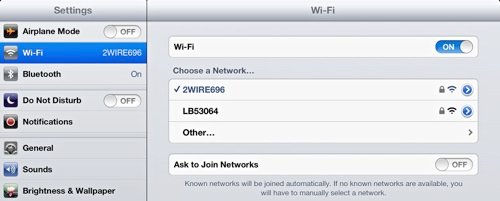
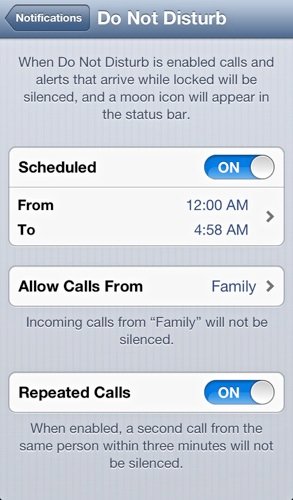
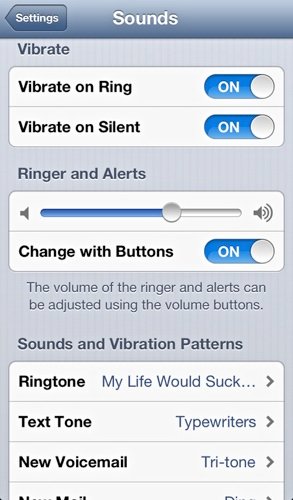
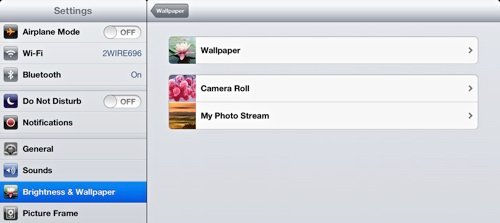



![Comment supprimer les notifications d'anniversaire Facebook dans iCal [Mac]](https://www.lojiciels.com/wp-content/uploads/2021/12/1639113344_Comment-supprimer-les-notifications-danniversaire-Facebook-dans-iCal-Mac.jpg)
